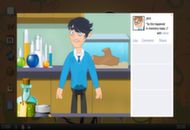Elämme yhteiskunnassa, joka arvostaa tehokkuutta. Siksi 'hakkerit' ovat niin suosittuja. Jos saat jotain tehtyä puolessa ajassa, miksi et tekisi?
Windowsin pikakuvakkeet helpottavat elämää. Ne lisätä tuottavuutta poistamalla tarpeettomat vaiheet, mikä vapauttaa aikaasi käsillä olevan tehtävän suorittamiseen.
Sinun on helpompi päästä käsiksi komentoja tarvitset ilman pääsyä valikkoon joka kerta, kun haluat tehdä jotain Windowsin kanssa.
Yleiset Windowsin pikakuvakkeet, jotka haluat oppia nyt
Pikanäppäinluettelon tulostaminen voi auttaa sinua oppimaan käyttämään Windowsia nopeammin.
Lähetä se lähelle, jotta voit viitata siihen, kunnes tallennat komennot muistiin. Jos sinulla on ilmoitustaulu tai kuivapyyhkimistaulu, voit helposti kirjoittaa komennot muistiin paikkaan, jossa näet ne usein.
Jotkut yleisimmistä Windows 10 käyttämiäsi pikanäppäimiä ovat:
- CTRL+A . Voit valita ikkunan kaikki kohteet kerralla.
- CTRL+SHIFT+N. Voit luoda uuden kansion aina, kun tarvitset sellaisen.
- WINDOWS-NÄPPÄIN+VAIHTO+VASEN NUOLI/OIKEA NUOLI. Siirrä ikkuna toiseen näyttöön. Tämä on kätevää, jos käytät työskentelyyn useita näyttöjä.
- WINDOWS-AVAIN+D. Minimoi avoimet ikkunat.
- WINDOWS-NÄPPÄIN + YLÖS-nuoli. Suurenna ikkuna.
- CTRL+SHIFT+ESC. Voit avata tehtävienhallinnan ja valita komennon.
- ALT+F4. Sulje ikkuna, jonka parissa työskentelet.
- WINDOWS-Avain + F1. Pyydä apua kaikissa Windows-ongelmissa.
Jos et ole Windows-käyttäjä, käytettävissä on useita MAC-pikakuvakkeita, jotka helpottavat tietokoneen ohjaamista.
Voit sulkea ikkunan, avata ohjevalikon ja jopa ottaa kuvakaappauksen muutamalla napsautuksella. Microsoft Office on saatavana PC- ja MAC-tietokoneille, ja se tarjoaa useita pikakuvakkeita, joita voit myös oppia ja käyttää säännöllisesti.
Pikanäppäimet helpottavat Windowsin ja Microsoft Office -ohjelmien käytön aloittamista heti. Sinun ei tarvitse hallita ohjelmistoa käyttääksesi sitä tehokkaasti, mikä on plussaa.
Jos sinulla on kiire, voit katsoa komentoja, käyttää pikanäppäimiä ja oppia lisää Windowsista ja MS Officesta, kun sinulla on enemmän aikaa tehdä niin.
Tuottavuuden pikakuvakkeet Windowsissa
Jos sinulla on kiire, käytä pikanäppäimiä ja komentoja aloittaaksesi Windowsin käytön heti. Sinun ei tarvitse hallita järjestelmää käyttääksesi pikakuvakkeita tehokkaasti, mikä on plussaa!
Jos kokeilet koskaan uusia tietokonesovelluksia, etsi niiden pikanäppäintiedot mahdollisimman pian. Kun työsi vaatii enemmän nopeutta kuin pelkkä tarkkuus, sinun ei tarvitse hidastaa, koska sinun on käytettävä näytöltä vaikeasti löydettäviä ominaisuuksia.
- Ctrl + C — Käytä tätä komentoa kopioidaksesi valitsemaasi tekstiä.
- Ctrl + X - Leikkaa tekstiä ja lisää se leikepöydällesi.
- Ctrl + SISÄÄN — Liitä uusin kohde leikepöydältäsi.
- Ctrl + FROM — Kumoa viimeinen toiminto.
- Kaikki + Tab — Vaihda tällä hetkellä avoinna olevien sovellusten välillä.
- Windows-avain + Tab — Vaihda tehtävänäkymään.
- Windows-avain + PrtScn — Ota kuvakaappaus näytöstäsi.
- Kaikki + PrtScn — Ota kuvakaappaus aktiivisesta ikkunasta.
Parasta joissakin näistä pikanäppäimistä on kykysi käyttää niitä myös muissa sovelluksissa. Voit esimerkiksi kopioida, leikata ja liittää tehokkaasti Microsoft Office -sovelluksissa näiden pikanäppäinten avulla.
Hallinta-pikakuvakkeet Windowsissa
Käytä alla olevia komentoja hallitaksesi tietokonettasi helposti muutamalla painikkeella. Sinun ei tarvitse mennä monimutkaisiin valikoihin ja selata lukemattomia asetuksia.
- Windows-avain + minä — Avaa Asetukset-sovellus.
- Windows-avain + S — Avaa hakuliittymä.
- Windows-avain + X — Avaa piilotettu WinX-valikko. Voit nopeasti sammuttaa tietokoneesi, käynnistää sen uudelleen tai kirjautua ulos käyttäjästäsi ja käyttää monia tärkeitä sovelluksia.
- Windows-avain + L — Käytä tätä pikakuvaketta lukitaksesi tietokoneesi.
Kyllä, voit olla Windows-käyttäjä ja silti käyttää pikanäppäimiä, vaikka olisit henkilökohtaisella laitteella.
Jotkut ihmiset ajattelevat, että se on tarkoitettu vain tehokäyttäjille tai niille, joilla on kalliit asetukset. Tämä ei ole ollenkaan totta! Et tarvitse mitään muuta kuin tavallista näyttöäsi, jotta voit hyödyntää näitä Windows-käyttöjärjestelmän sisältämiä edistyneitä pikanäppäimiä.
Office- ja Windows-ohjelmistot ovat erikoisalaamme
Lataa Microsoft Office Pro Software Keepissä. Varusta itsesi työkaluilla, jotka tekevät menestyksestä väistämätöntä.
Tarjoamme opiskelijoille Microsoft Officen sekä muita Microsoft Officen versioita, joista voit valita.
Jokaisella on oma etuluettelonsa, ja tehokkuus on kaikkien Microsoft-ohjelmien ja -sovellusten luettelon kärjessä.
Voit ladata MS Officen ja Outlookin iOS- tai Android-älypuhelimeesi, jotta voit käyttää sähköpostejasi tien päällä.
Toinen aikaa säästävä etu MS Officen ja Windowsin käytössä
Käytä aikaa oppiaksesi eri pikakuvakkeet, jotka helpottavat meiltä lataamiesi ohjelmistojen käyttöä.
Se on vaivan arvoista ja antaa sinulle vielä yhden syyn ostaa MS Office.
Saat käyttöösi tehokkaita ohjelmia ja sovelluksia, jotka lisäävät tehokkuutta, parantavat viestintää ja auttavat sinua brändäämään ja markkinoimaan itseäsi.
Software Keep uskoo tarjoavansa asiakkailleen korkeimman mahdollisen asiakastuen.
Jos kohtaat ongelmia ladattaessa digitaalisesti meiltä ostamaasi MS Office -kopiota, ilmoita siitä meille.
xbox one -ohjaimen laitekuvaajapyyntö epäonnistui
Haluamme varmistaa, että sinulla on paras kokemus ohjelmistopaketin ja sovellusten ostamisesta ja käytöstä, joita tarvitaan henkilökohtaisen, ammatillisen ja akateemisen elämäsi helpottamiseksi.
Seuraa uutta tietoasi pikanäppäimistä oppimalla lisää Hyödyllisimmät Excel-pikanäppäimet tai Suositut Microsoft Office -pikakuvakkeet .
Software Keepillä on paras valikoima digitaalisesti ladattavia MS-ohjelmistoja
Kun ostat Software Keepistä, et saa vain halvempia hintoja, vaan saat myös takuumme.
Lataa Student Microsoft Office tai jokin muu Microsoft Office -versio heti digitaalisesti. Sinun ei tarvitse odottaa, että kopiosi saapuu postissa.
Sen sijaan voit ladata ohjeet, kun saat meiltä sähköpostin.
Käytä pikanäppäimiä yksinkertaistaaksesi prosessejasi päivästä toiseen. Huomaat, että muutaman yksinkertaisen komennon tunteminen auttaa sinua poistamaan monia tarpeettomia vaiheita, kun haluat pienentää tai suurentaa ikkunaa tai saada apua, jota tarvitset Windowsin sujuvampaan käyttöön.
Säästät aikaa, koska osaat 'hakkeroida' järjestelmän ohittamalla tehtäväpalkin ja siirtymällä suoraan komentoon.
Yhä täällä?
Vieraile meillä Ohjekeskus pääset käsiksi satoihin artikkeleihin, jotka kattavat satoja aiheita, sekä vinkkejä siitä, miten saat järjestelmästäsi kaiken irti.
Haluta lisää? Tilaa uutiskirjeemme saadaksesi tarjouksia, tarjouksia ja alennuksia suoraan sähköpostiisi. Tilaa alla olevalla sähköpostiosoitteellasi.
Saatat pitää myös
» Vinkkejä työn tuottavuuden parantamiseen
» Windows 10:n käytön aloittaminen
» Google Docs vs. Microsoft Word: kumpi sopii sinulle?